Comment planifier l'arrêt ou la mise en veille de votre Mac
macOS a une petite fonctionnalité intéressante appelée «Energy Saver». Energy Saver peut mettre votre ordinateur et votre écran en veille après une période d'inactivité. Vous pouvez choisir la durée de cette période d'inactivité; quelques minutes ou quelques heures. Il peut également mettre votre disque dur en veille si vous activez cette option. En dehors de ce Energy Saver a une autre fonction soignée; il peut planifier l'arrêt ou la mise en veille de votre Mac. Vous pouvez configurer votre Mac pour qu'il se mette automatiquement en veille, s'éteigne ou redémarre à tout moment de la journée ou de la semaine. Vous pouvez le configurer pour qu'il s'éteigne ou soit en veille tous les jours ou périodiquement. Il est simple à configurer mais légèrement obscur à localiser. Voici comment planifier l'arrêt ou la mise en veille de votre Mac ou le redémarrer.
Ouvrez l'application Préférences Système. Dans le volet principal des préférences, sélectionnez ‘Energy Saver’. Il s'agit de l'icône de l'ampoule dans la deuxième rangée de préférences.

Dans le volet des préférences Energy Saver, cliquez sur le bouton «Planifier» en bas à droite.
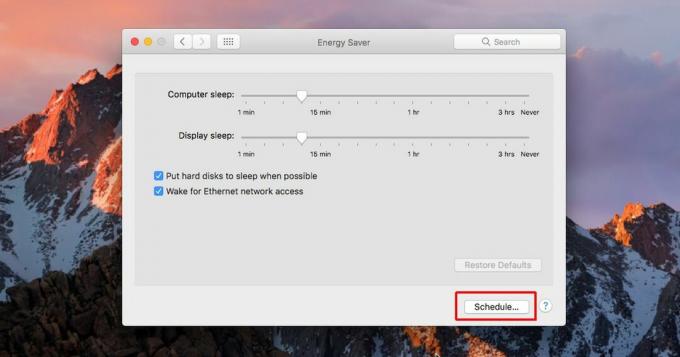
Un panneau sortira. C'est ici que vous pouvez planifier l'arrêt ou la mise en veille de votre Mac, ou le redémarrer. Il y a deux options que vous pouvez activer sur cet écran; Démarrer ou réveiller et dormir. Activez l'option Veille. Ouvrez le menu et sélectionnez Veille ou arrêt ou redémarrage à partir des options répertoriées. Sélectionnez le moment où vous souhaitez arrêter ou mettre en veille votre Mac, par exemple tous les jours à une heure précise, puis sélectionnez l'heure. Cliquez sur "OK" et vous avez terminé.
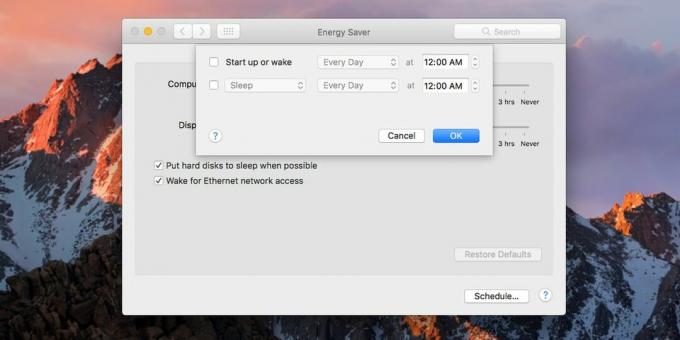
Vous pouvez également planifier le démarrage ou le réveil de votre Mac. Cette fonctionnalité ne peut être utilisée que si votre Mac est connecté à une alimentation électrique, c'est-à-dire qu'il doit être branché. Cela a du sens, bien sûr, à moins que votre Mac ne soit alimenté, il ne peut pas démarrer. Il ne vous permet pas de planifier le démarrage ou le réveil si la batterie de votre MacBook est chargée.
Nous devons souligner que vos préférences Energy Saver peuvent être légèrement différentes de celles des captures d'écran ci-dessus. Si votre Mac est un MacBook, vous verrez un onglet Batterie dans les préférences Energy Saver. Quelles que soient les options que vous voyez (ou ne voyez pas), vous aurez toujours le bouton "Planifier".
Une petite mise en garde avec cette fonctionnalité est que si votre Mac est déjà endormi, il ne pourra pas «s'éteindre» comme prévu. Si vous mettez votre Mac en veille avant de vous lever de votre bureau, ne vous attendez pas à ce que la fonction de programmation l’arrête à l’heure définie.
Chercher
Messages Récents
ScreenSavery: Dessiner un mot de passe pour verrouiller / déverrouiller l'écran Mac
Vous pouvez verrouiller ou déverrouiller votre Mac avec un simple m...
FaceMe ouvre des fichiers et des applications à l'aide de votre webcam et de la détection des visages [Mac]
Contrôler vos appareils via des gestes simples qui sont lus à trave...
Screensaver +: Ajouter un écran de verrouillage iPhone comme un économiseur d'écran à Mac [Payé]
Les moniteurs CRT se raréfient, et même s'ils restent encore quelqu...


![FaceMe ouvre des fichiers et des applications à l'aide de votre webcam et de la détection des visages [Mac]](/f/de67a6a6799a0812adf02b24eb8a29b6.jpg?width=680&height=100)
![Screensaver +: Ajouter un écran de verrouillage iPhone comme un économiseur d'écran à Mac [Payé]](/f/e404c8398a0026f28d5f1523585109e3.png?width=680&height=100)